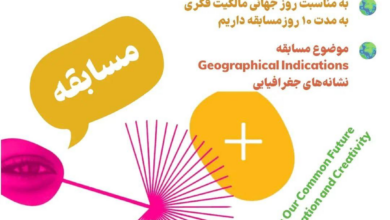چگونه از اطلاعات خود بعد از سرقت لپتاپ محافظت کنیم؟

به گزارش سیناپرس به نقل از کلیک،به چه میزان امنیت نیاز دارید و چه مقدار مایل به پرداخت هزینه برای تامین هستید؟ این سوالی است که هر فرد باید به آن پاسخ دهد تا متوجه میزان امنیت لازم برای خود و اطلاعات خود شود. البته پاسخها بسته به نوع اطلاعاتی که میخواهید از آن مراقبت کنید، مکانی که اطلاعات ذخیره شدهاند و شخص مراقبت کننده از آن، متفاوت خواهند بود.
برای مثال، اگر شما هزاران اسناد دولتی سری از سازمان سیا، اف بی آی و MI5 در اختیار دارید، اوضاعتان کمی وخیم است و نیاز به انجام اقدامات جدی در زمینه پیشگیری از نابود شدن یا به سرقت رفتن اطلاعات دارید که این اقدامات شامل پوشش ارتباطات از طریق ایمیل و اطلاعات در گردش، و همچنین امنیت فیزیکی لپ تاپ شما است.
مردم در صنایع پزشکی و مالی نیز به مراقبت شدید از لپ تاپ هایی نیاز دارند که شامل اطلاعات شخصی افراد دیگر است، چرا که از دست دادن این اطلاعات، به منزله پرداخت جریمههای سنگین و عدم امکان جبران است. اما اگر لپ تاپ خود را فقط برای استفاده شخصی در نظر گرفتهاید، اوضاع کمی فرق خواهد کرد؛ در واقع، اگر چنین باشد، آیا باز به مقولهای به نام امنیت نیاز داریم؟ چگونه؟
رویکرد شخصی من در طول سالیان متمادی تغییر کرده است. در دهه ۱۹۹۰، لپ تاپ من بسیاری از نرم افزارها و دادههای مشابه به کامپیوتر های رومیزی را در خود داشت. امروزه، احساس من این است که دیگر نباید اطلاعات بسیار حیاتی را در لپتاپ ها ذخیره کرد؛ بلکه میبایست آنهارا در فضای ابری و یا کامپیوتر های رومیزی ذخیره و استفاده کرد. البته از ذکر این نکته نیز غافل نشویم که نصب نرمافزار های واجب و حیاتی مانند مایکروسافت آفیس و … بر روی لپتاپ ها ضروری است و نباید در این مقوله تفریط کرد.
مسافران بین المللی به ویژه روزنامهنگاران و مخصوصا در بریتانیا، هدف مناسبی برای سارقان هستند. شما اساسا هیچ حقوقی ندارید و حتی در این باره هیچ توصیهای به شما نمیشود!
من ترجیح می دهم در موقعیتی قرار داشته باشم که چیزی برای پنهان کردن و از دست دادن نداشته باشم، و اگر حتی لپتاپ ۱۵۰ تا ۳۵۰ یورویی من را دزدیدند، عین خیالم نباشد؛ به یک فروشگاه مراجعه کنم و یک لپتاپ دیگر بخرم و سپس با وارد شدن به حساب مایکروسافت ویندوز، اطلاعاتی که روی لپتاپ قبلی ام بود را بازیابی و استفاده کنم. این یعنی خوشبختی!
کلمات عبور و رمزگذاری
اگر فردی لپتاپ شما را در اختیار داشته باشد، کلمات عبور دیگر کارایی لازم را ندارند؛ آنها می توانند یک حساب کاربری مهمان (مگر این که شما آن را غیر فعال کردهباشید) ایجاد کنند، کامپیوتر شما را با سیستم عامل های مختلف (مانند لینوکس) بوت کنند، و یا هارد دیسک را از لپتاپ خارج و آن را در کامپیوتر دیگری قرار دهند. در این شرایط، رمزگذاری اطلاعات تنها راه حلی است که میتواند از اطلاعات شما محافظت کند.
برای سال های بسیار، بیشتر حرفهایها از برنامه TrueCrypt برای این منظور استفاده میکردند. اخیرا، بسیاری از آنها از VeraCrypt استفاده میکنند که بر اساس TrueCrypt 7.1a است. DiskCryptor یکی دیگر از جایگزینهای مناسب و قابل اعتماد است.
در حقیقت، رمزگذاری کامل دیسک (FDE) شما را در مقابل وب سایتهای مخرب و ویروسها حفاظت نمیکند، اما باز هم در این شرایط مانع نظارت بر جریان اینترنت نمیشود. باید این نکته را مد نظر داشته باشید که حتی یک لپ تاپ کاملا رمزگذاری شده را می توان با استفاده از برخی حملات مانند Evil Maid هک کرد! پس هیچ چیز در این باره قطعی نیست.
البته، اگر میخواهید از FDE استفاده کنید، حتما باید رمز عبور خود را به یاد داشته باشید، وگرنه نخواهید توانست به کامپیوتر دسترسی پیدا کنید. روش پیشنهادی این است که اطلاعات و فایلهای مهم خود را رمزنگاری کرده و ترجیحاً قبل از رمزنگاری، از آنها یک فایل پشتیبان (بک آپ) تهیه کنید.
شما می توانید این کار را با استفاده از سیستم رمزگذاری فایل درونی ویندوز ۷ انجام دهید. بدین صورت که، بر روی فایل و یا فولدر کلیک راست کنید، Properties را انتخاب کنید و دکمه advanced را کلیک کرده تا صفحهای به عنوان”advanced attributes” برای شما بار شود. در نیمه پایینی این صفحه دو گزینه پیش روی شماست؛ اولین گزینه”Compress contents to save disk space” و دومین گزینه “Encrypt contents to secure data” است که به ترتیب به معنی “فشرده سازی اطلاعات برای ذخیره فضای دیسک” و “رمزنگاری اطلاعات برای تامین امنیت اطلاعات” هستند که اگر این گزینه را فعال کنید، برای دسترسی به فایل مورد نظر نیازی به کلمه عبور نخواهید داشت و در عوض از شما یک مجوز رمزنگاری درخواست میشود که باید یک نسخه از آن را بر روی یک فلش یو اس بی یا … داشته باشید. البته، سروکله زدن با این محوزها کمی خستهکننده است!
شما همچنین می توانید این کار را با VeraCrypt یا یک برنامه فشرده سازی فایل مانند ۷Zip، PeaZip، WinRARانجام دهید. برای حداکثر امنیت، شما باید از یک فشرده ساز جدید استفاده کنید. که از رمزنگاری ۲۵۶ بیتی AES پشتیبانی کند.
بیومتریک و احراز هویت
دولت ها و شرکت های بزرگ اغلب با استفاده از بیومتریک و احراز هویت(تاییدیه) دو مرحلهای،امنیت اطلاعات خود را افزایش میدهند. بعضی از لپتاپ ها از آغاز قرن فعلی از قابلیت پد اثر انگشت برخوردار بودهاند و AuthenTec قبل از اینکه توسط اپل خریداری شود، ۱۰۰ میلیون سنسور اثرانگشت را به شرکتهای تولیدکننده لپتاپ فروخت. لپ تاپ های مختلف نیز با برنامه های تشخیص چهره به کاربران فروخته شدند.
در حالت مطلوب، بیومتریک باید به سیستم رمزگذاری متصل شود. به عنوان مثال، Digital Persona Fingerprint Suite قابلیتی را فراهم آورده که میتوان تنها با یک بار لمس، به حساب کاربری یا لپتاپ وارد شد(one-touch log-ons) و نیز امکان رمزنگاری و رمزگشایی اطلاعات را نیز به کاربران داده است.
امروزه، احراز هویت بر اساس چهره و اثر انگشت در ویندوز تعبیه شدهاند، که بخش مهمی از ویندوز ۱۰ به حساب میآید. این افزایش امنیت آنچنان محسوس و قابلتوجه بود که وزارت دفاع آمریکا را وادار به استفاده آنی از این ویندوز کرد. اگر لپ تاپ شما فاقد یک دوربین سازگار با Intel RealSense است و یا سنسور تشخیص اثرانگشت ندارد، این قابلیت چندان به کار شما نمیآید.
تاییدیه یا احراز هویت دومرحلهای به طور فزاینده ای در حال محبوب شدن میان کاربران است. این قابلیت هم بر اساس چیزی است که در اختیار دارید و هم چیزی که آنرا میدانید! به عنوان مثال، یک کارت بانکی و یک پین از این دسته اند. برای سال های بسیار، برخی از لپ تاپ های تجاری از کارت های هوشمند به صورت اسلات برای امنیت بیشتر و یا گجتهایی برای تولید پین مورد نیاز استفاده کردهاند.
امروزه، تاییدیه دو مرحلهای اغلب برای استفاده در گوشی های هوشمند به کار میرود. برای مثال، برای تایید یک حساب کاربری مایکروسافت، گوگل و یا یک توییتر، شرکت مربوطه به شما یک یک پیام حاوی کد عبور ارسال میکند تا با استفاده از آن تایید کنید که این واقعا خودتان هستید که میخواهید به حساب وارد شوید و نه یک سارق بدجنس!
قدم بعدی، استفاده از گوشیهای هوشمند برای تامین امنیت لپتاپ است که از این دسته میتوان بهRohos Logon Key اشاره کرد که برروی کامپیوترهای مبتنی بر ویندوز و یا مکها کار میکند.
Rohos همچنین سیستمی را ارائه میکند که اجازه می دهد تا شما برای ورود به لپتاپ خود از یک درایو فلش USB به عنوان یک ماژول امنیتی استفاده کنید. سیستم های جایگزین دیگر شامل KeyLock و یا USB Raptor هستند که به ندرت دیده شده کسی از آنها استفاده کند!
امنیت ایمیل و وبگردی
اگر هر گونه اطلاعات در معرض خطر بر روی لپ تاپ شما وجود دارد، شما می توانید آنها را حذف، رمزگذاری و یا در غیر این صورت پنهان کنید. مشکل این است که کسی که می تواند به لپ تاپ شما دسترسی داشته باشد، همچنین ممکن است به ایمیل و تمام وب سایتهای مورد استفاده شما از جمله فیس بوک، توییتر و آمازون دسترسی پیدا کند.
این مشکل معمولا ناشی از ذخیره کلمات عبور در مرورگرها برای راحتی هرچه بیشتر است. راه حل این است که یا آنها را حذف کنید و یا کلمات عبور را به طور جداگانه به یاد داشته باشید و یا این که از یک رمز عبور اصلی یا برنامه مدیریت رمز عبور استفاده کنید. برای دریافت دستورالعمل های مربوطه، کافیست عبارت “مدیریت رمزعبور” را همراه با نام مرورگر خود در یک موتور جستجو، جستجو کنید.
ایمیل نیز به شدت در معرص خطر قرار دارد. صندوق پستی شما احتمالا حاوی مقدار زیادی از اطلاعات است که می تواند هویت شما را در معرض سرقت قرار دهد که ممکن است شامل ایمیل های ساده حاوی کلمه عبور باشد که بدین ترتیب کسی که به ایمیل شما دسترسی داشته باشد، می تواند بهراحتی رمز عبور حساب ایمیل شما را از کار بیندازد و یک رمز عبور جدید تعریف نماید. علاوهبراین، رمز عبور ایمیل ممکن است دسترسی مستقیم به بسیاری از خدمات دیگر را از جمله درایو های ذخیره سازی ابری مانند (OneDrive, Gdrive و غیره)، رولهای دوربین، سایت ها و وبلاگ ها و دیگر اطلاعات شخصی فراهم کند.
البته با تمام این خطرها، شما میتوانید حتی از وقوع بدترین شرایط هنگام به سرقت رفتن لپ تاپ خود جلوگیری کنید. به عنوان مثال، Prey یک برنامه رایگان است که به شما امکان ردیابی محل لپ تاپ مبتنی بر ویندوز، لینوکس، مک و یا همچنین دستگاه اندرویدی را میدهد. البته یک نسخه پولی هم در آن گنجانده شده که با پرداخت هزینه، میتوانید از راه دور تمام اطلاعات لپ تاپ خود را پاک کنید.
ویندوز ۱۰ نیز شامل قابلیتی به نام “find my device” به عنوان استاندارد ردیابی است، اما فاقد قابلیت remote wipe (پاک کردن اطلاعات از راه دور) است. همچنین، این قابلیت ویندوز ۱۰ نمیتواند با ابزاری که در دست دارد، سارق را از ریست کردن تنظیمات لپتاپ و سپس فروش آن وا دارد و این یک مشکل بسیار بزرگ برای این راه حل امنیتی است.
No tags for this post.